Antivirusinis darbas yra būtinas norint aptikti ir sunaikinti visus galimus virusus ir kirminus, kurie gyvena jūsų kompiuterio sistemoje. Kita vertus, ugniasienė veikia kaip kliūtis tarp visų išorinių grėsmių ir pirmiausia neleidžia joms patekti į jūsų kompiuterio sistemą, blokuodama jas ten pat. Štai kodėl savotiškai ugniasienė gali būti laikoma galingesne ir naudingesne nei antivirusinė programinė įranga.
Jei esate labai susirūpinę savo sistemos saugumu, jūsų sistemoje turi būti įjungta užkarda. Tačiau kartais nutinka, kad mūsų ugniasienei nustatytos taisyklės yra pernelyg griežtos, todėl jos netgi linkusios blokuoti teisėtus prašymus. Todėl galite apsvarstyti galimybę kurį laiką išjungti ugniasienę. Štai kodėl šiandien nusprendėme parodyti užkardos išjungimo būdą „Oracle Linux 8“.
Ugniasienės išjungimo būdas „Oracle Linux 8“
Norėdami išjungti ugniasienę „Oracle Linux 8“, turite atlikti visus veiksmus, kurie aptarti čia.
1 žingsnis: Patikrinkite dabartinę užkardos demono būseną „Oracle Linux 8“
Pirmiausia turime patikrinti, ar ugniasienė šiuo metu yra įjungta mūsų „Oracle Linux 8“ sistemoje, ar ne. Nes jei ugniasienė jau yra išjungta, tada nebus prasmės atlikti visos šios procedūros. Ugniasienės demonas yra procesas, atsakingas už teisingą mūsų užkardos veikimą. Šis procesas tęsiasi fone, jei ugniasienė įgalinta bet kurioje „Linux“ sistemoje. Todėl norėdami patikrinti, ar užkarda įgalinta mūsų „Oracle Linux 8“ sistemoje, ar ne, patikrinsime užkardos demono būseną vykdydami šią komandą:
$ sudo systemctl būsenos užkarda
Ugniasienė šiuo metu buvo įgalinta „Oracle Linux 8“ sistemoje, todėl mūsų ugniasienės demono būsena buvo „aktyvi (veikia)“, kaip parodyta paveikslėlyje žemiau:
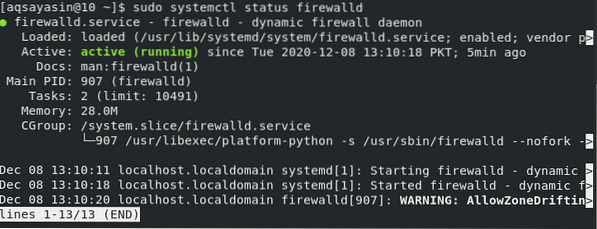
2 žingsnis: sustabdykite užkardos „Daemon“ „Oracle Linux 8“
Kai įsitikinsime, kad įjungta mūsų ugniasienė arba „ugniasienės deemono“ būsena yra „aktyvi (veikia)“, galime lengvai pabandyti išjungti ugniasienę. Bet prieš bandydami jį išjungti, pirmiausia turime sustabdyti „Firewall Daemon“ naudodami šią komandą:
$ sudo systemctl sustabdyti ugniasienę
Jei šia komanda pavyksta sustabdyti ugniasienės demoną, jūsų „Oracle Linux 8“ sistema tiesiog perduos jums savo terminalo valdymą, nerodydama jame jokių pranešimų, kaip parodyta toliau pateiktame paveikslėlyje:

3 žingsnis: Išjunkite užkardos „Daemon“ „Oracle Linux 8“
Sėkmingai sustabdžius užkardos „Daemon“, kitas žingsnis yra jo išjungimas. Svarbus momentas, į kurį reikia atkreipti dėmesį, yra tai, kad galite susidurti su klaidomis, jei bandysite išjungti užkardos „Daemon“, jo nesustabdę. Primygtinai rekomenduojama laikytis visų veiksmų, kaip aprašėme šiame straipsnyje. Dabar galime patogiai išjungti „Firewall Daemon“, vykdydami šią komandą:
$ sudo systemctl išjungti ugniasienę
Išjungus ugniasienės demoną bus rodomi du pranešimai, rodomi žemiau esančiame paveikslėlyje, taip pat iškart bus išjungta jūsų užkardos deemonė.

4 žingsnis: patikrinkite, ar užkarda buvo išjungta „Oracle Linux 8“, ar ne
Dabar jūsų „Oracle Linux 8“ sistemos užkarda buvo sėkmingai išjungta. Tačiau mes vis tiek turime tai patikrinti. Mes galime tiesiog tai patikrinti, peržiūrėdami dabartinę užkardos „Daemon“ būseną naudodami šią komandą:
$ sudo systemctl būsenos užkarda
Dabar, kai mūsų ugniasienė buvo išjungta, mūsų ugniasienės demono būsena bus „neaktyvi (mirusi)“, kaip parodyta žemiau esančiame paveikslėlyje:
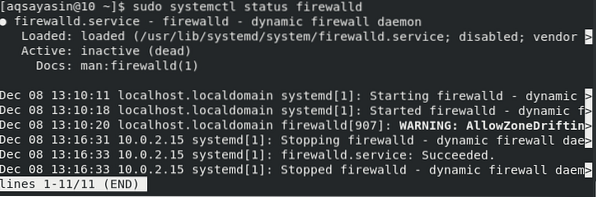
Premijos taškas
Paprastai vartotojas nusprendžia išjungti ugniasienę tik tada, kai bando atlikti svarbią užduotį, o ugniasienė trukdo tai atlikti. Tačiau kai tas vartotojas atliks tą užduotį, primygtinai rekomenduojama vėl įjungti užkardą. Todėl, jei anksčiau išjungėte ugniasienę, galite ją įgalinti pirmiausia paleisdami šią komandą:
$ sudo systemctl įgalinti ugniasienęKai sėkmingai pavyks paleisti šią komandą, kitas žingsnis yra paleisti užkardos demoną dar kartą paleidus toliau nurodytą komandą:
$ sudo systemctl paleisti užkardąAtlikę pirmiau nurodytus du veiksmus, jūs netgi galite patikrinti, ar jūsų ugniasienė sėkmingai įgalinta, ar ne. Tai galima užbaigti patikrinus jo būseną. Jei jūsų ugniasienė buvo sėkmingai įgalinta, jūsų terminale pamatysite šią būseną:
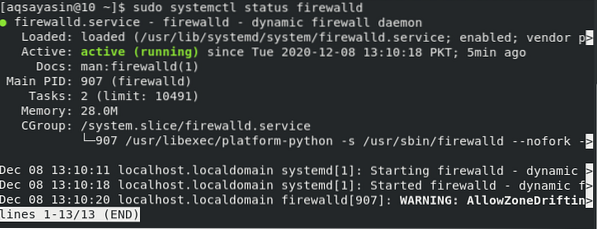
Išvada
Šiame straipsnyje mes sužinojome apie užkardų naudojimą įvadiniame skyriuje. Turėdami šį įvadinį paaiškinimą, mums pavyko išsiaiškinti, kaip svarbu naudoti ugniasienę kompiuterinėje sistemoje. Tačiau mes taip pat supratome, kad tam tikrais atvejais turime išjungti sistemos ugniasienę, kad sklandžiai atliktume kai kurias svarbias operacijas. Todėl šios dienos straipsnis išmokė užkardą išjungti „Oracle Linux 8“. Primename, kad dar kartą norėtume pareikšti, kad atlikę užduotį, kuriai išjungėte užkardą, turėtumėte nedelsdami ją vėl įjungti. Norėdami palengvinti ugniasienės įjungimo procesą „Oracle Linux 8“, šiame straipsnyje mes netgi paaiškinome jo metodą kaip premiją.
 Phenquestions
Phenquestions


